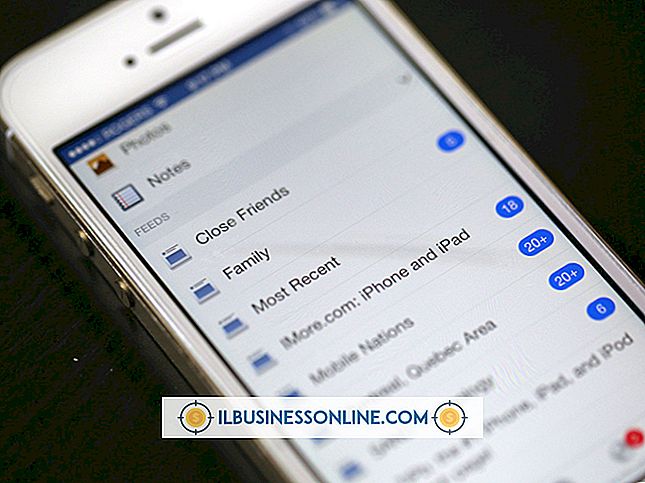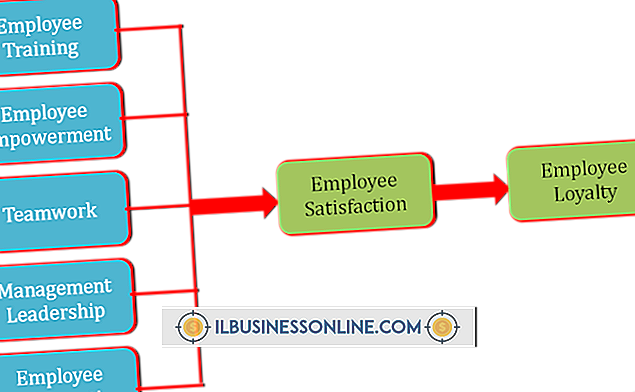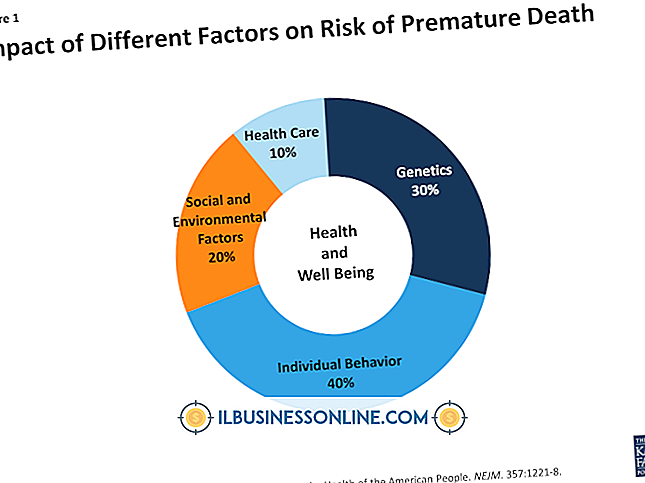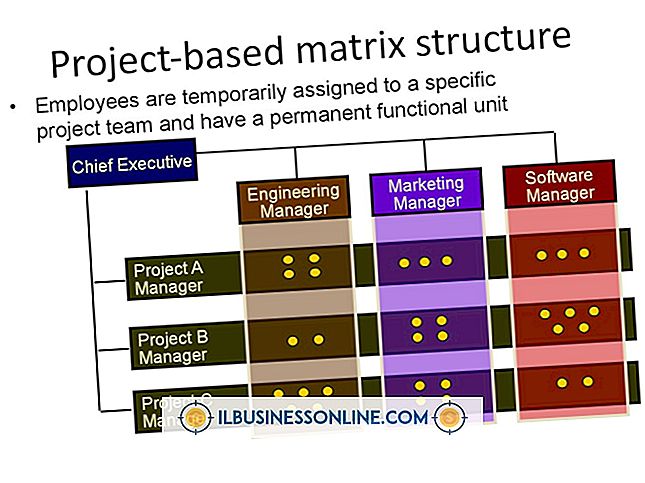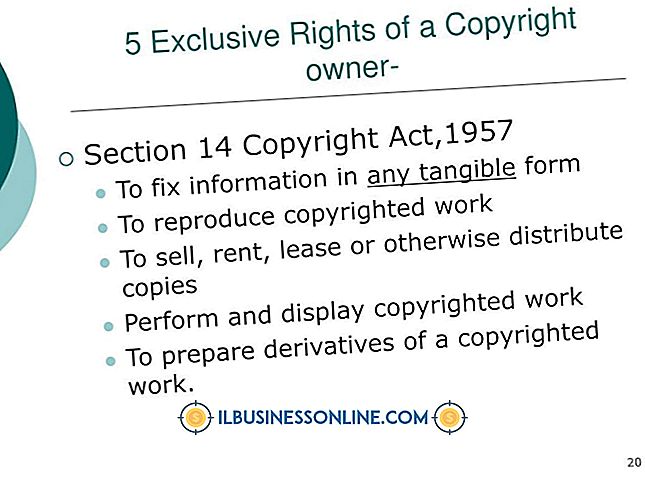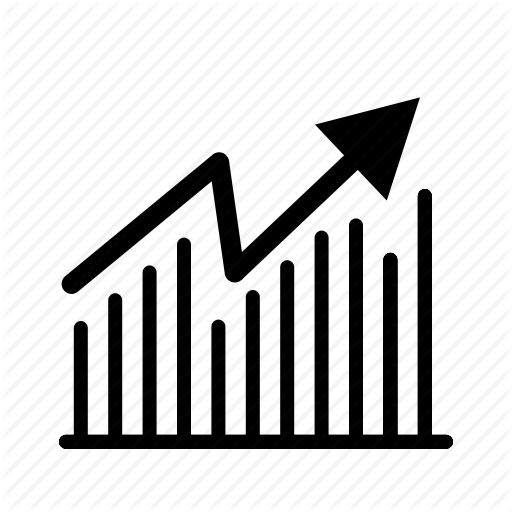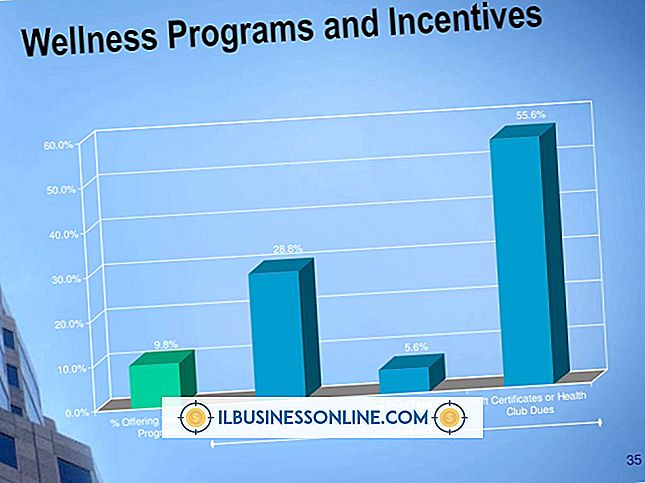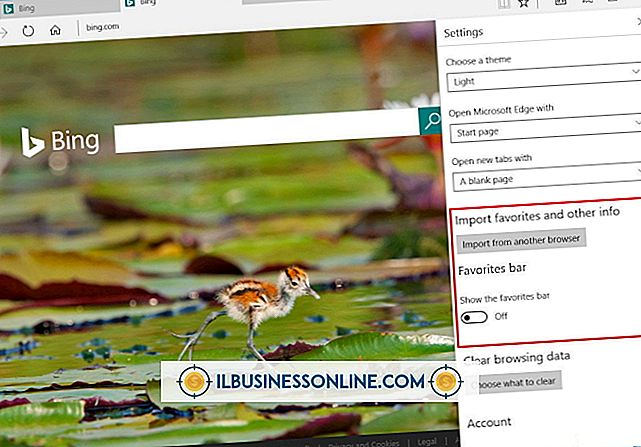Jak napisać pasek nad tekstem w programie Word

Podkreślanie w programie Word jest łatwe, ale nadpisanie tekstu jest nieco bardziej skomplikowane. Zawężenie w programie Word jest również znane jako "kreska", "symbol słupkowy" lub "overscore" i jest powszechnie używane w tekstach naukowych. Nawet poza tymi tekstami możesz mieć wiele powodów, dla których chcesz zawęzić tekst. Nadpisywanie tekstu w programie Word nie jest proste, ale nie jest również niemożliwe. Istnieją co najmniej cztery sposoby, aby to zrobić. Można użyć kodu pola, edytora równań, metody dodawania obramowania akapitów lub metody pojedynczych liter.
Metoda Field Code
Metoda kodu pola jest prawdopodobnie najbardziej technicznym sposobem dodania paska nad słowem jonowym. Jednakże, gdy już się to uda, jest to wygodne i można to zrobić dość szybko.
- Rozpocznij otwieranie dokumentu w programie Word, w którym chcesz dodać linię nadrzędną.
- Ustaw kursor w miejscu, w którym chcesz umieścić tekst, który chcesz przesuwać.
- Naciśnij "Ctrl + F9 " na klawiaturze, a pojawi się nawias kodu pola. Są one podświetlone na szaro, a kursor automatycznie umieszcza się w nawiasach.
- Wprowadź "EQ \ x \ to ()" w nawiasach. Zwróć uwagę na spację "EQ" i "\ x", a także spację pomiędzy "\ x" i "\ to". Kod pola jest tworzony w celu utworzenia równania, stąd kod "EQ" na początku. Reszta to po prostu przełączniki, które będą używane do formatowania tekstu lub równania. Istnieje wiele przełączników, których można użyć do tego konkretnego kodu pola, a niektóre z nich stosują paski w innych pozycjach, na przykład prawej, lewej i dolnej części tekstu. Niektórzy nawet stosują obramowania dookoła tekstu.
- Ustaw kursor między nawiasami "()" i wpisz tekst, który chcesz zawęzić.
- Zauważysz, że całość wygląda raczej jak kod pola, a nie nadnapięty tekst. Aby rozwiązać ten problem, po prostu kliknij prawym przyciskiem myszy w dowolnym miejscu kodu pola i wybierz opcję oznaczoną "Przełącz kody pól " z menu, które się pojawi. Tekst pojawi się teraz jako tekst "overline".
- Podczas gdy kod pola ma postać tekstu nadpisanego, możesz go sformatować w dowolny sposób. Po prostu zaznacz to i zastosuj formatowanie według własnych upodobań, takie jak zmiana koloru, czcionki, rozmiaru i tak dalej.
Jeśli chcesz wyświetlić kod pola ponownie w dowolnym punkcie, po prostu wykonaj procedurę, którą wykonałeś, aby przełączać się na tekst z podkreśleniem: kliknij prawym przyciskiem myszy w dowolnym punkcie tekstu i wybierz przełącznik kodu pola. Za każdym razem, gdy umieścisz kursor w tekście, który został wygenerowany za pomocą kodu pola, tekst pojawi się w szarym polu, podobnie jak kod pola, który został użyty do jego wygenerowania.
Rozszerzenie Overline
Jeśli chcesz, aby overline wykraczał poza tekst po obu stronach, po prostu dodaj spacje z boku, gdzie chcesz je rozciągnąć. Może się przydać, gdy chcesz utworzyć linie do podpisów pod słowami. Piękno kodów terenowych polega na tym, że działają we wszystkich wersjach programu Word, na komputerze Mac lub PC.
Metoda edytora równań
Innym sposobem dodania paska nad tekstem jest użycie edytora równań.
- Rozpocznij, klikając kartę "Wstaw" w prawym górnym rogu dokumentu.
- Znajdziesz przycisk "Równanie" w sekcji "Symbole" tej zakładki. Kliknij ten przycisk, aby otworzyć ekran "Narzędzia równań" .
- Na ekranie kliknij kartę "Projekt" . W sekcji "Struktury" kliknij przycisk oznaczony "Akcent", aby otworzyć wyskakujące okienko z różnymi akcentami, które możesz dodać do tekstu w równaniu. Niektóre z nich to pojedyncza kropka, kilka kropek, kręta linia i tak dalej. To, czego szukasz, to akcent "Bar" .
- Możesz wybrać akcent paska lub przejść bezpośrednio do "Overbars and Underbars " i wybrać "Overbar." Gdy użyjesz tej drugiej opcji, otrzymasz nieco dłuższy overbar, niż gdybyś po prostu wybrał akcent "Bar" .
- W obiekcie równania pojawi się małe, przerywane pole z akcentem wybranym nad nim.
- Wpisz tekst w polu przerywanym. Aby to zrobić, kliknij kropkowane pole, aby je zaznaczyć, a następnie wpisz tekst. Podczas wpisywania tekstu linia rozszerzy się, aby go pokryć.
- Po zakończeniu wpisywania tekstu kliknij poza wykropkowanym ramką, a tekst z podkreśleniem zostanie wyświetlony bez obiektu równania.
Edytor równań ma własne dziwactwa, które możesz lub nie chcesz. Na przykład, jeśli w edytorze wprowadzisz słowa dzielone, pojawią się spacje przed myślnikiem i po nim. Dzieje się tak, ponieważ program Word traktuje myślnik jako minus, ponieważ obiekt jest obiektem równania. Istnieją również inne dziwactwa, które powstają w wyniku tego, że Word interpretuje to, co piszesz jako równanie. Jeśli nie podoba ci się te dziwactwa, dobrym pomysłem może być użycie innych opisanych metod.
Metoda graniczna akapitu
Możesz także użyć obramowań akapitu, aby dodać nadpis do tekstu.
- Zacznij od upewnienia się, że aktywna karta na wstążce to karta "Strona główna".
- Wpisz słowo, które chcesz przerzucić w dokumencie.
- Na karcie "Strona główna" w sekcji "Akapit" znajduje się przycisk "Obramowanie". Kliknij tę strzałkę w dół obok tego przycisku. Pojawi się menu rozwijane.
- Z rozwijanego menu wybierz opcję "Górna granica" .
- Po wybraniu "Górna ramka" zauważysz, że górna krawędź rozciąga się od jednego marginesu strony do drugiego. Chcesz tylko, aby rozciągał się od jednego końca tekstu do drugiego. Aby to zrobić, musisz dostosować wcięcia dla tego konkretnego akapitu.
- Kliknij kartę "Widok" na wstążce.
- W sekcji "Pokaż" kliknij pole wyboru "Linijka".
Teraz, gdy linijka jest widoczna, możesz zmienić wcięcia akapitu. Umieść kursor w akapicie i umieść kursor myszy nad dowolnym ze znaczników wcięcia na linijce. Kliknij i przeciągnij wcięcie, aż linia będzie miała preferowaną długość. Po zakończeniu przesuwania znacznika wcięcia możesz zwolnić przycisk myszy. Twoja linia jest teraz dokładnie taka, jak chcesz.
Metoda Indywidualnych Liter
Jeśli chcesz dodać pasek nad pojedynczą literą, ta metoda okaże się szybka i wygodna.
- Ustaw kursor w miejscu, w którym chcesz dodać linię wyższą.
- Na karcie "Wstaw" w sekcji "Symbole" kliknij przycisk "Symbole" .
- W rozwijanym menu kliknij przycisk oznaczony " Znaki specjalne ", a następnie " Więcej symboli".
- W tej sekcji znajdziesz listę znaków specjalnych. Przewijaj je, aż znajdziesz konkretną, rozszerzoną tablicę, którą chcesz dodać, taką jak a, z linią nad nią, a następnie kliknij na nią.
- Kliknij opcję "Wstaw " po wybraniu znaku, aby wstawić go do dokumentu.